 1.使用大白菜u盘启动盘登录到大白菜pe系统桌面,使用组合快捷键win键+r键打开运行窗口,在打开的运行窗口中输入“cmd”回车确认打开命令提示符窗口。
2.在打开的命令提示符窗口中,输入“cd c:\windows\system32\”回车确认,等待提示操作成功之后再依次输入“bcdedit /set {default} osdevice boot”、“bcdedit /set {default} device boot”、“bcdedit /set {default} detecthal 1”回车确认即可。如下图所示
1.使用大白菜u盘启动盘登录到大白菜pe系统桌面,使用组合快捷键win键+r键打开运行窗口,在打开的运行窗口中输入“cmd”回车确认打开命令提示符窗口。
2.在打开的命令提示符窗口中,输入“cd c:\windows\system32\”回车确认,等待提示操作成功之后再依次输入“bcdedit /set {default} osdevice boot”、“bcdedit /set {default} device boot”、“bcdedit /set {default} detecthal 1”回车确认即可。如下图所示
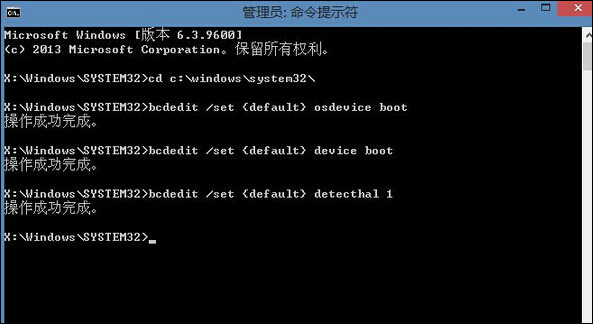 3.以上命令全部执行完成之后重启即可成功进入系统桌面,如果还是不行的用户建议更换一个系统镜像包重新进行安装即可。
以上就是解决win8安装完成重启提示0xc000000e的方法,有遇到此类情况或者是不懂的如何解决win8安装完成重启提示错误代码0xc000000e的用户,可以尝试以上的解决方法操作看看,希望以上的解决方法可以给大家带来更多的帮助。
3.以上命令全部执行完成之后重启即可成功进入系统桌面,如果还是不行的用户建议更换一个系统镜像包重新进行安装即可。
以上就是解决win8安装完成重启提示0xc000000e的方法,有遇到此类情况或者是不懂的如何解决win8安装完成重启提示错误代码0xc000000e的用户,可以尝试以上的解决方法操作看看,希望以上的解决方法可以给大家带来更多的帮助。


